W10系统忘记PIN码怎么解决
发布时间:2016-07-22 11:12:16 浏览数:
我们在使用W10系统的时候,为了保护系统信息的安全,会设置PIN码,如果遇上W10系统忘记PIN码怎么解决?遇上这种情况大家一般都怎么处理呢?下面小编就给大家推荐一个解决的方法。
W10系统忘记PIN码的解决方法:
1、首先请先打开 Windows10 中的设置应用,然后在窗口中点击“帐户”选项,如图所示。
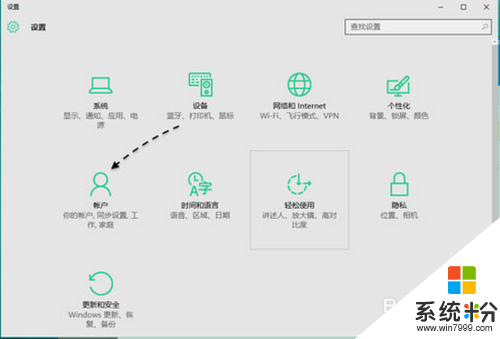
2、接着在帐户设置界面里,点击左侧的“登录选项”一栏,如图所示。
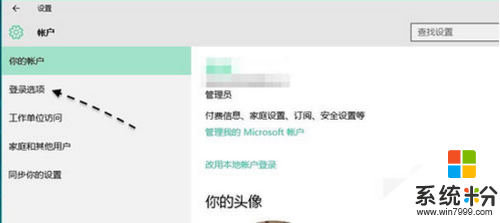
3、随后便会看到设置 PIN 码的选项了,如果忘记了之前设置的 PIN 码,请点击“我忘记了我的 PIN”选项。
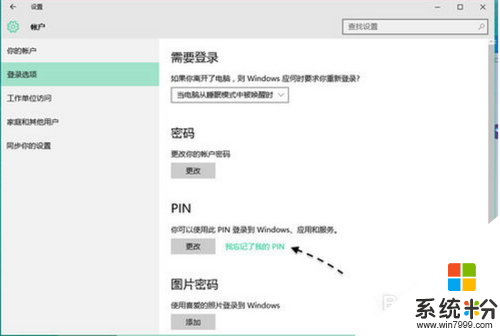
4、接下来会提示我们是否忘记了 PIN 码,点击“继续”按钮,如图所示。
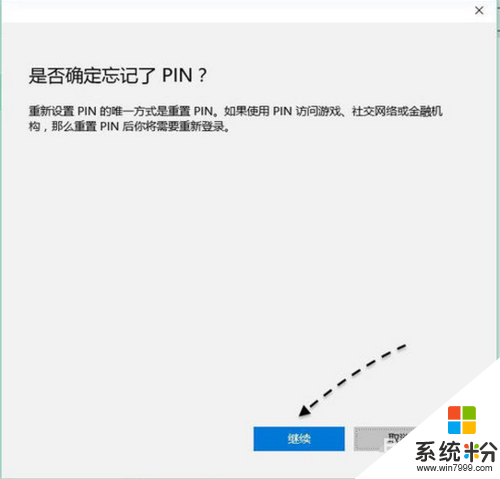
5、随后便可以设置新的 PIN 码了,如图所示。
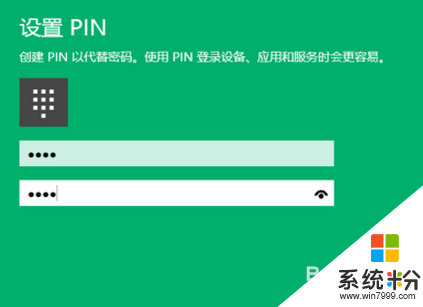
6、就这样便可以成功重新设置 PIN 码了,但前提是我们要能登录系统。当然除了如果在忘记了 PIN 码的情况下,我们还可以使用原来系统帐户的密码登录,之后便可以重新设置 PIN 码了。
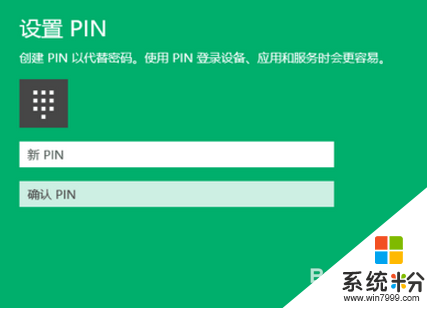
W10系统忘记PIN码怎么解决?以上就是全部的解决方法。下次再遇上其他的操作系统下载后使用的疑问都可以上系统粉官网查看。